Aktualisiert July 2025 : Beenden Sie diese Fehlermeldungen und beschleunigen Sie Ihr Computersystem mit unserem Optimierungstool. Laden Sie es über diesen Link hier herunter.
- Laden Sie das Reparaturprogramm hier herunter und installieren Sie es.
- Lassen Sie es Ihren Computer scannen.
- Das Tool wird dann Ihren Computer reparieren.
In Windows 8 hat sich das bescheidene Defragmentierungswerkzeug weiterentwickelt, um andere Rollen zu übernehmen, abgesehen von seiner Rolle bei der Festplattendefragmentierung. Während sich das Festplattendefragmentierungstool unter Windows 7 und Windows Vista verbessert hat, hat es dennoch nur die fragmentierten Dateien und Daten defragmentiert. Unter Windows 10/8 optimiert es jedoch zusätzlich Ihren Speicher in Thinly Provisioned-Umgebungen – mit Storage Optimizer. Das Defragmentierungswerkzeug, das in Windows 8/10 jetzt Defragmentierungs- und Optimierungswerkzeug genannt wird und den Speicheroptimierer beinhaltet.
Inhaltsverzeichnis
Defragmentierung und Optimierung des Tools unter Windows 10/8
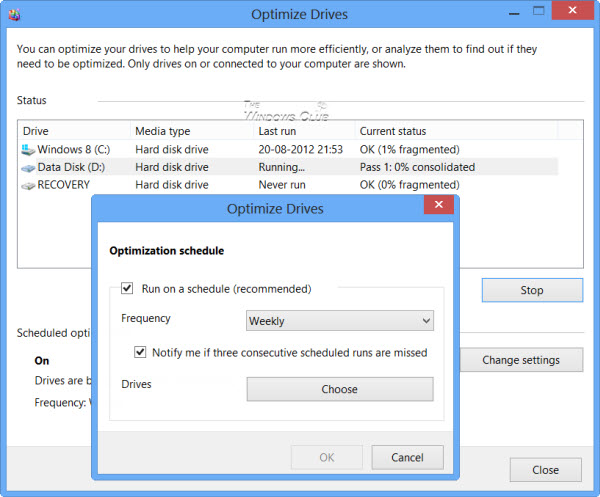
Was ist Speicheroptimierer unter Windows 8/10
Wir empfehlen die Verwendung dieses Tools bei verschiedenen PC-Problemen.
Dieses Tool behebt häufige Computerfehler, schützt Sie vor Dateiverlust, Malware, Hardwareausfällen und optimiert Ihren PC für maximale Leistung. Beheben Sie PC-Probleme schnell und verhindern Sie, dass andere mit dieser Software arbeiten:
- Download dieses PC-Reparatur-Tool .
- Klicken Sie auf Scan starten, um Windows-Probleme zu finden, die PC-Probleme verursachen könnten.
- Klicken Sie auf Alle reparieren, um alle Probleme zu beheben.
?
Der Storage Optimizer in Windows 8/10 kümmert sich nun um Wartungsaktivitäten wie die Verdichtung von Daten und die Verdichtung der Dateisystemzuordnung, um die Kapazitätsrückgewinnung auf dünn bestückten Festplatten zu ermöglichen. Wenn Ihre Speicherplattform dies unterstützt, konsolidiert der Storage Optimizer leicht genutzte Speicherplatten und gibt diese freigegebenen Speicherplatten an Ihren Speicherpool zurück, damit sie von anderen Spaces oder LUNs verwendet werden können. Er tut dies regelmäßig, ohne Benutzereingriff des Benutzers und erledigt die Aufgabe, sofern die Aufgabe nicht vom Benutzer unterbrochen wird.
Wenn der Speicheroptimierer in Windows 8 feststellt, dass das Volume auf eine SSD gemountet ist – er sendet wieder einen kompletten Satz von TRIM-Hinweisen für das gesamte Volume – dies geschieht im Leerlauf und hilft, SSDs, die nicht früher bereinigt werden konnten – eine Chance, auf diese Hinweise zu reagieren und die Bereinigung und Optimierung für die beste Leistung zu ermöglichen.
Was ist TRIM
TRIM ist ein Hinweis auf die Speicherebene, den NTFS für einige normale Inline-Vorgänge wie z.B. Deletefile sendet. NTFS sendet solche Trimmhinweise, wenn Dateien gelöscht oder aus diesen Regionen verschoben werden; SSDs verwenden diese Hinweise, um eine Bereinigung im Hintergrund durchzuführen, die als “reclaim” bezeichnet wird und ihnen hilft, sich auf die nächsten Schreibvorgänge vorzubereiten. Das SSD kann wählen, ob es die Optimierung sofort durchführen, die Informationen für eine spätere Optimierung speichern oder den Hinweis vollständig wegwerfen und nicht zur Optimierung verwenden möchte, da es keine Zeit hat, diese Optimierung sofort durchzuführen.
Kurz gesagt, TRIM, eingeführt in Windows 7, ist eine Möglichkeit, mit SSDs über Sektoren zu kommunizieren, die nicht mehr benötigt werden. Mehr darüber erfahren Sie im TechNet.
Read: Wie man die TRIM-Unterstützung überprüft, deaktiviert und aktiviert.
Solid State Drives und Windows 8/10
Solid State Drives oder SSDs sind Flash-Speicher-basierte blockgelöschte Vorrichtungen. Das bedeutet, dass Daten, die auf die SSD geschrieben werden, nicht überschrieben werden können und an anderer Stelle geschrieben werden müssen, bis der Block Garbage Collection sein kann – d.h. sie können auf Byteebene geschrieben werden, müssen aber auf Blockebene gelöscht werden. Da die SSD keinen internen Mechanismus hat, um zu bestimmen, dass bestimmte Blöcke entfernt werden und andere benötigt werden. Das SSD kann einen Sektor nur dann als “dirty” markieren, wenn er überschrieben wird. In anderen Fällen, z.B. wenn eine Datei gelöscht wird, behält das SSD diese Sektoren bei, da das Löschen nur als MFT-Änderung und nicht als Operation für alle Sektoren der Datei durchgeführt wird.
Unter Windows 7 hatte Microsoft die Defragmentierung für Solid State Disks deaktiviert. Da das Tool jedoch unter Windows 8/10 in ein allgemeines Tool zur Festplattenoptimierung umgewandelt wurde, wird es standardmäßig auch für SSDs aktiviert.
In diesem Szenario, in dem eine SSD vorhanden ist, sendet das Tool ‘TRIM’ Hinweise für das gesamte Volumen. Eine traditionelle Defragmentierung wird bei SSDs nicht durchgeführt, sagt Microsoft.
Lesen Sie hier mehr über das Storage Diagnostic Tool unter Windows 10.
EMPFOHLEN: Klicken Sie hier, um Windows-Fehler zu beheben und die Systemleistung zu optimieren
